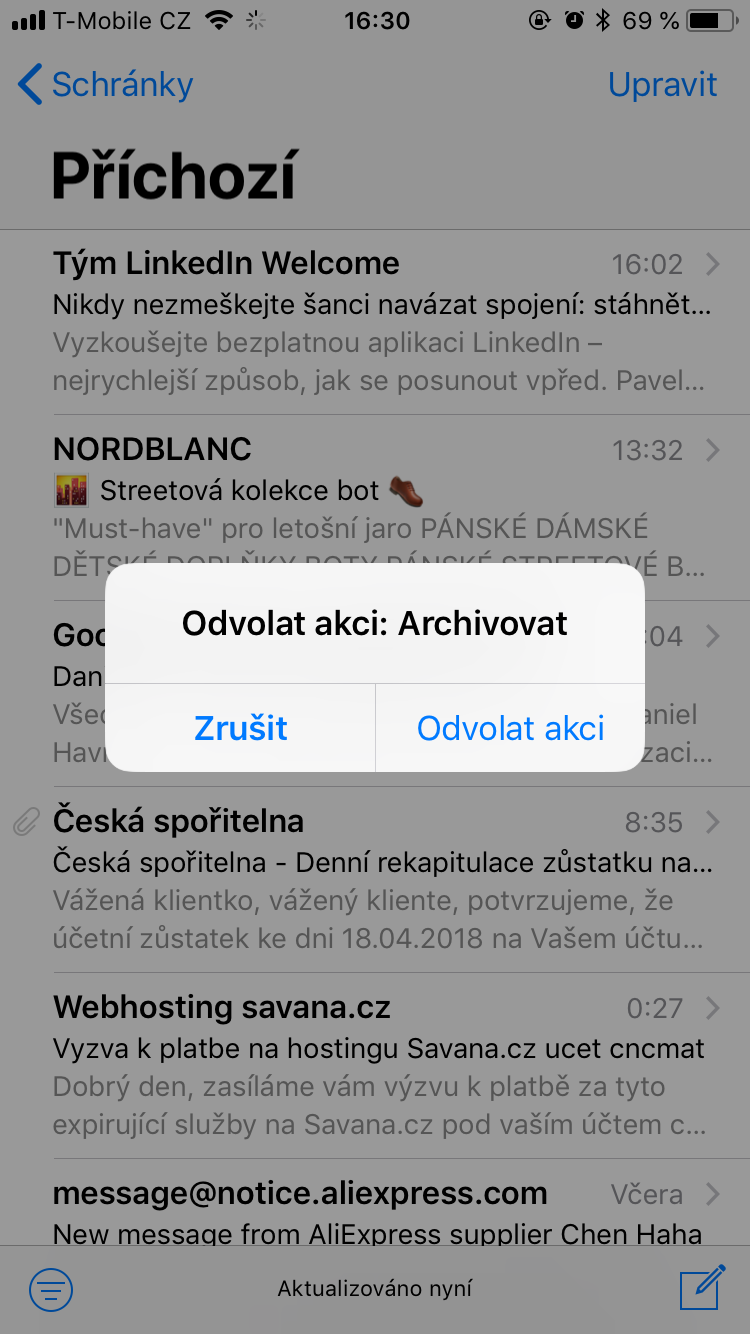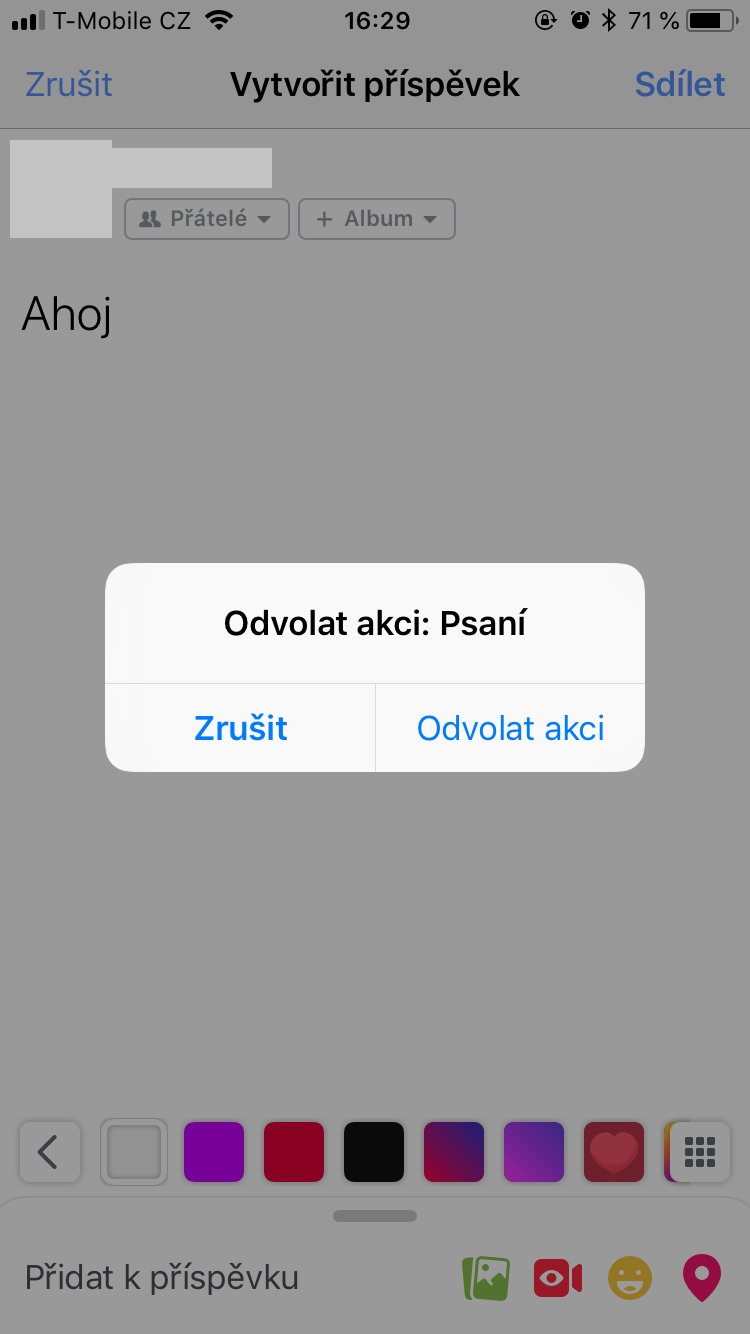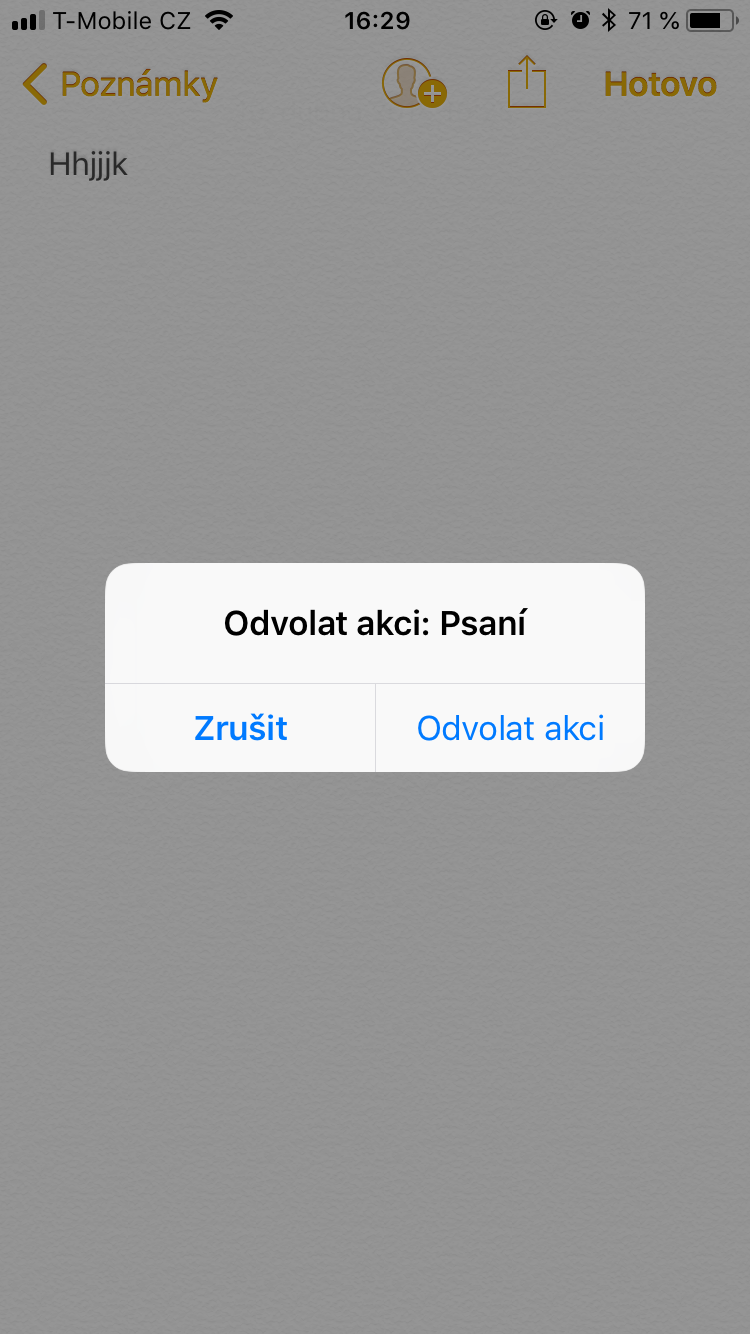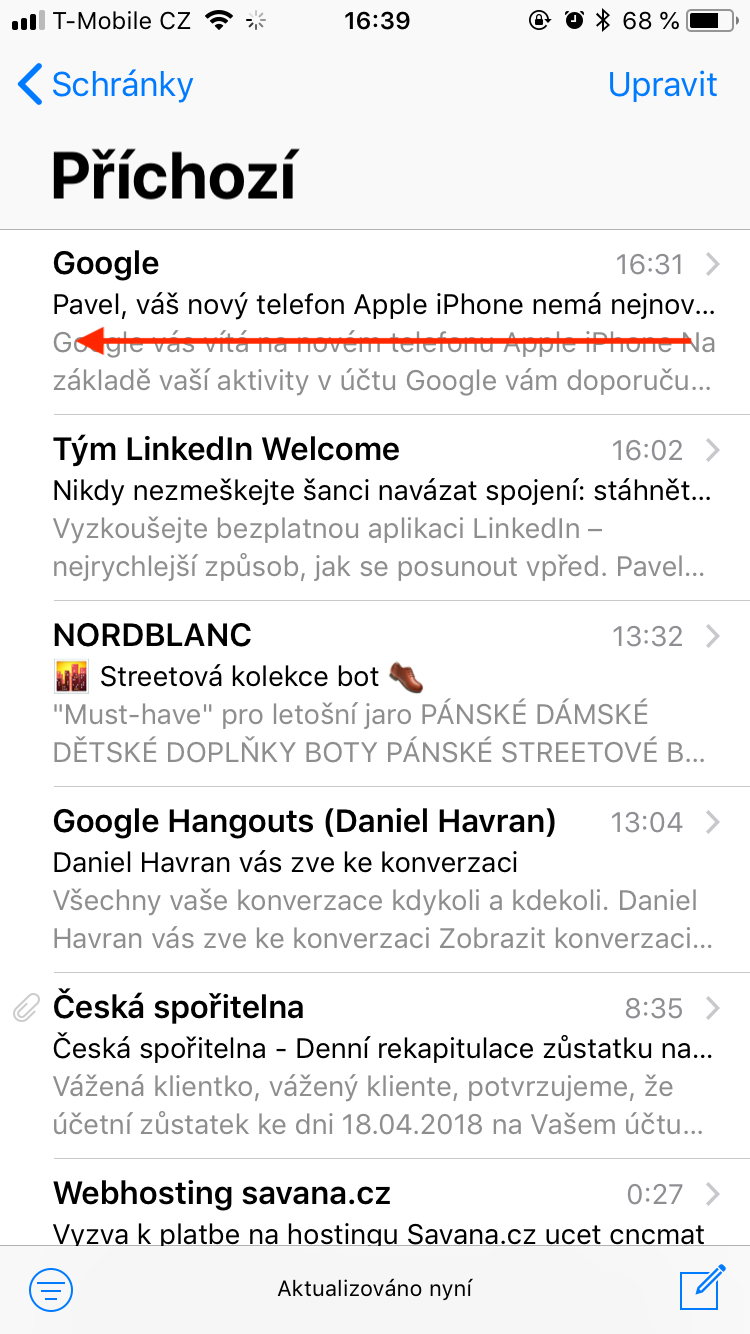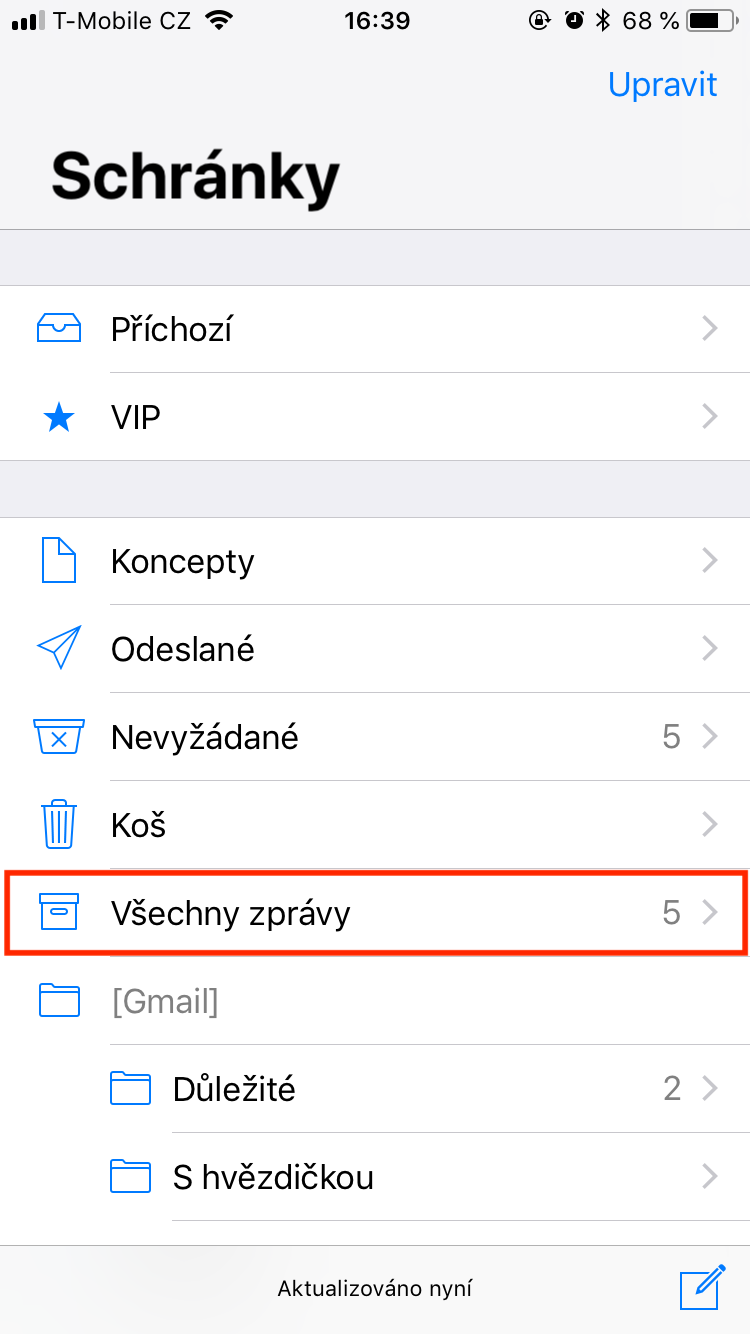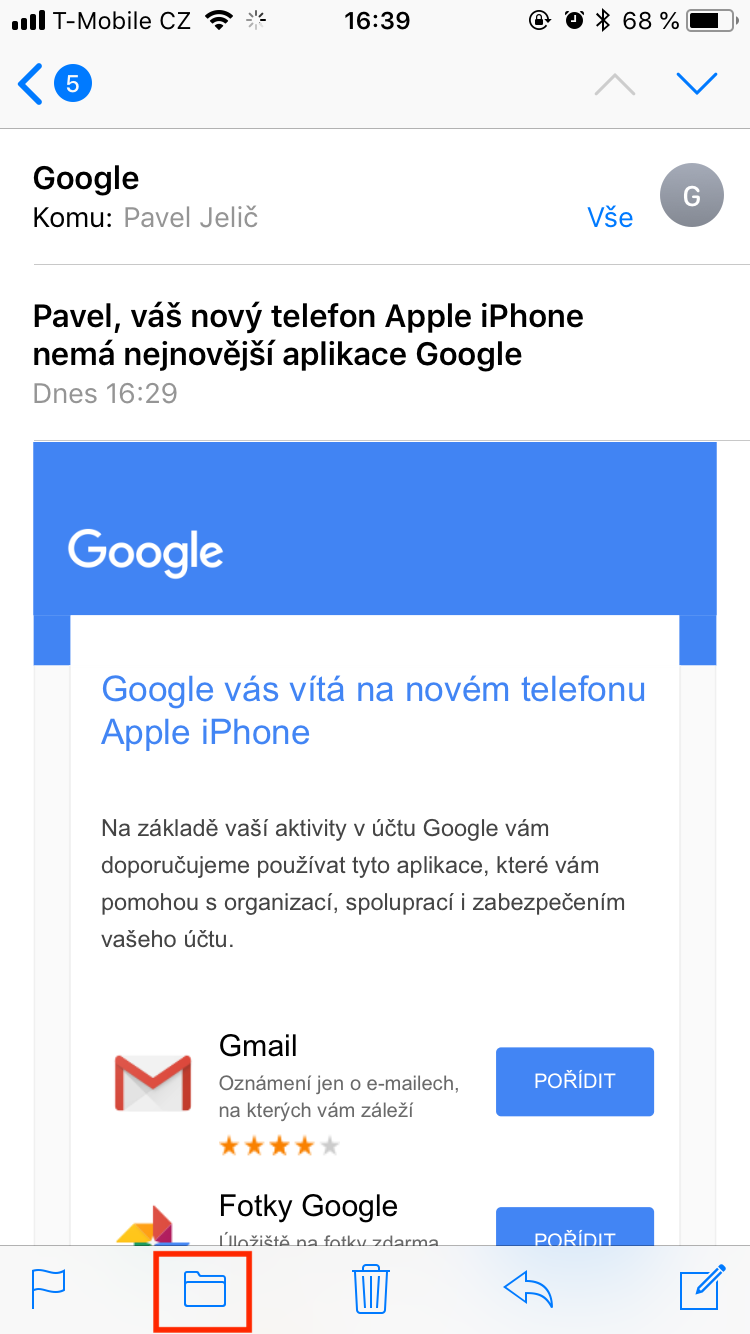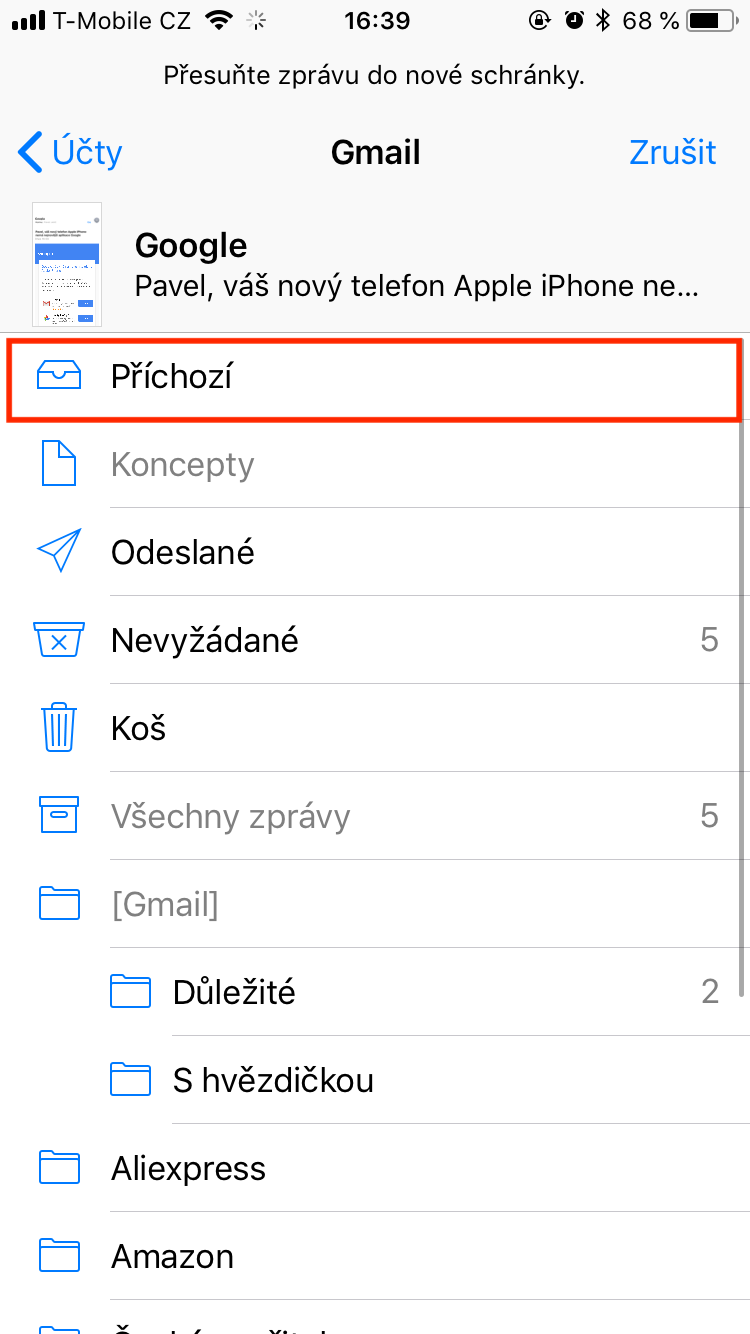ऐसा हर किसी के साथ एक बार होता है. मनुष्य कोई दोषरहित प्राणी नहीं है और कभी-कभी दुर्भाग्य से हम कुछ ऐसा कर बैठते हैं जो हम नहीं करना चाहते। यदि आपने कभी गलती से कोई बहुत महत्वपूर्ण ईमेल हटा दिया है, तो चिंता न करें। ऐसे दो बहुत ही सरल तरीके हैं जिनसे हम डिलीट हुए ईमेल को वापस पा सकते हैं। हम इन दोनों तरीकों को एक साथ देखेंगे। इस तरह, आप 100% आश्वस्त होंगे कि आप फिर कभी महत्वपूर्ण ईमेल नहीं खोएंगे।
यह हो सकता था रुचि आपको
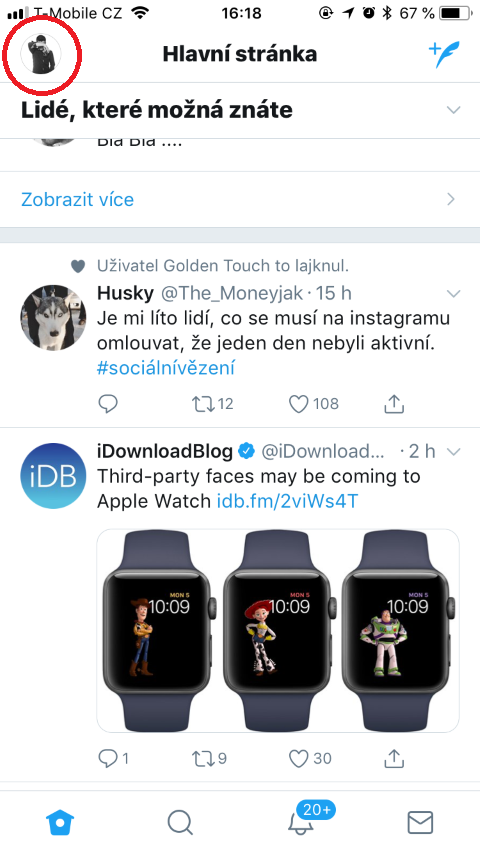
कार्रवाई तत्काल निरस्त की जाए
त्वरित कार्रवाई पूर्ववत करना सबसे कम महत्व वाली सुविधाओं में से एक है जिसके बारे में आपमें से अधिकांश लोगों को पता भी नहीं होगा। यह वह "कष्टप्रद" तालिका है जो आपके iOS डिवाइस को हिलाने के बाद दिखाई देती है। ज्यादातर मामलों में, यह तालिका "कार्रवाई पूर्ववत करें: xxx" कहेगी, जिससे आपको चुनने के लिए दो विकल्प मिलेंगे। आप या तो रद्द करना चुन सकते हैं या कार्रवाई रद्द करें पर क्लिक कर सकते हैं। और यदि हम गलती से कोई ईमेल हटा दें तो यही काम आता है:
- ईमेल डिलीट करने के बाद ऐसा न करें आगे कोई कदम नहीं
- डिवाइस को अपने हाथों में मजबूती से पकड़ें और इसे हिलाएं
- दिखाई देगा संवाद विंडो, जिसमें आपको टेक्स्ट मिलेगा "कार्रवाई रद्द करें: पुरालेख"
- हम विकल्प पर क्लिक करते हैं कार्रवाई रद्द करें
- ईमेल आपके इनबॉक्स में वापस पुनर्स्थापित हो जाता है
यदि यह फ़ंक्शन आपके लिए काम नहीं करता है, तो संभवतः आपने इसे सेटिंग्स में बंद कर दिया है। इसे चालू करने के लिए, बस पर जाएँ सेटिंग्स -> सामान्य -> अभिगम्यता -> शेक बैक.
संग्रहीत मेल की बहाली
आप संग्रहीत ईमेल की पुनर्प्राप्ति का उपयोग तब कर सकते हैं जब आप तत्काल पूर्ववत कार्रवाई का उपयोग नहीं कर सकते क्योंकि आप इस बीच पहले ही कुछ और कर चुके हैं। मेल को गलती से हटाना आम तौर पर साइड में स्वाइप करने से होता है, जब मेल केवल संग्रहीत होता है, हटाया नहीं जाता। और यह संग्रहीत मेल कहां मिलेगा?
- मेल एप्लिकेशन में हम फोल्डर में जाते हैं सभी संदेश
- आने वाले संदेश और संग्रहीत संदेश दोनों यहां स्थित हैं
- वहां से, आप गलती से किसी संदेश को "हटा" सकते हैं इनबॉक्स पर वापस जाएँ
- बेशक, यदि आप जानबूझकर ईमेल हटाते हैं और इसे संग्रहीत नहीं करते हैं, तो आप इसे फ़ोल्डर में पाएंगे टोकरी